Cómo montar un archivo ISO en Linux
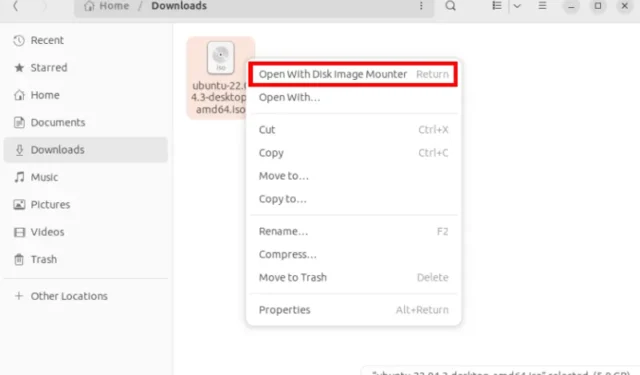
El estándar ISO 9660 es uno de los formatos más populares para distribuir imágenes de datos de CD y DVD en línea. En esencia, es un sistema de archivos independiente del sistema para discos ópticos que pretende ser preciso, confiable y consistente. Esto hace que ISO sea ideal para almacenar datos que desea que puedan grabarse en un medio físico pero también leerse en diferentes sistemas operativos .
Aquí le mostramos cómo montar archivos ISO en el sistema de archivos de su máquina en Linux. Además, también demostraremos cómo convertir archivos BIN y CUE a ISO para que pueda montarlos fácilmente en su sistema Linux.
Montaje de archivos ISO en Gnome
Abra la aplicación Archivos y navegue hasta el directorio de su archivo ISO.
Haga clic derecho en el archivo ISO que desea montar y luego haga clic en Abrir con Disk Image Mounter .
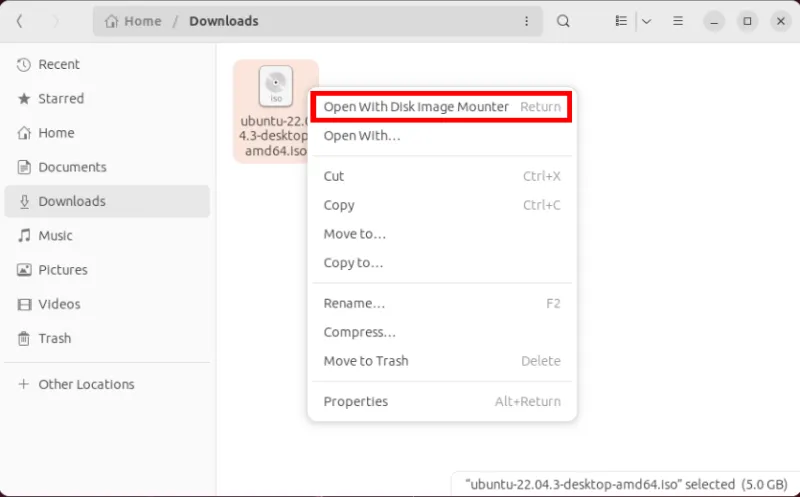
Hacer eso cargará la imagen ISO en el sistema de archivos de su máquina. Haga clic en el nombre de su archivo ISO en la barra lateral izquierda del administrador de archivos para cargar su contenido.
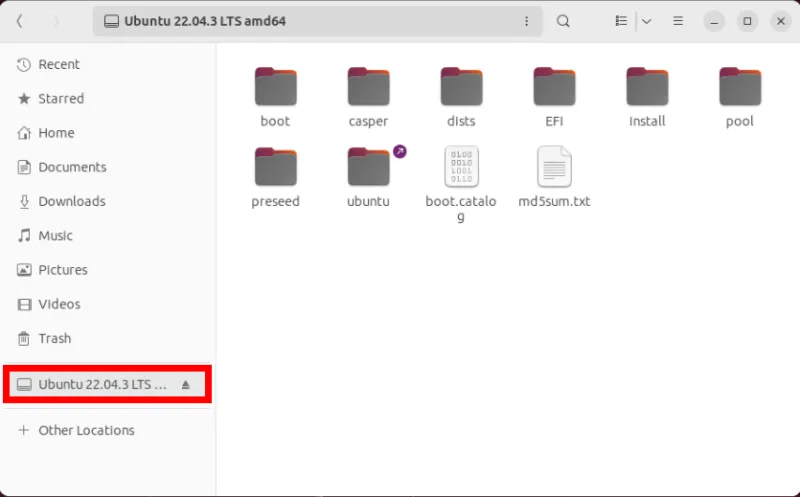
Montaje de archivos ISO en MATE
Si está utilizando el entorno de escritorio MATE en lugar de Gnome, abra Caja File Manager, haga clic derecho en su archivo ISO y luego seleccione Abrir con MATE Disk Image Mounter .
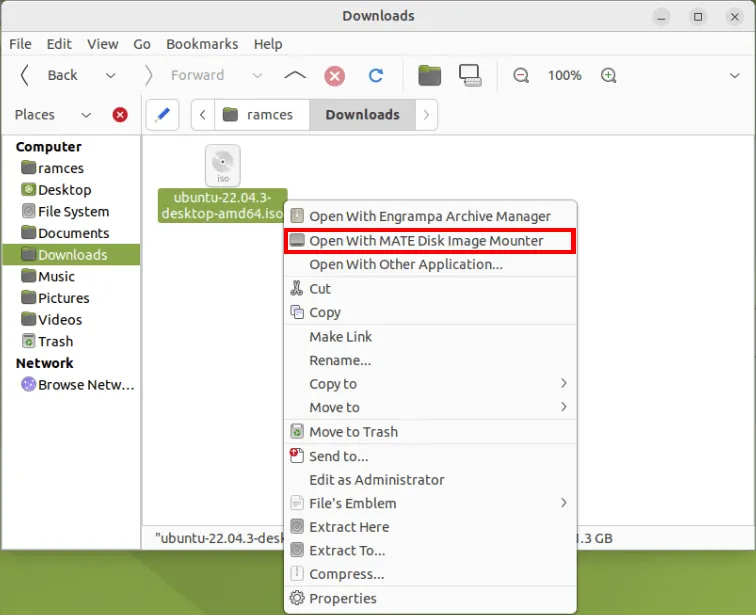
Montaje de archivos ISO en KDE
Abra Dolphin File Manager, luego navegue hasta el directorio de la imagen ISO que desea montar.
Haga clic derecho en el archivo ISO, luego seleccione la opción Montar en el menú contextual del elemento.
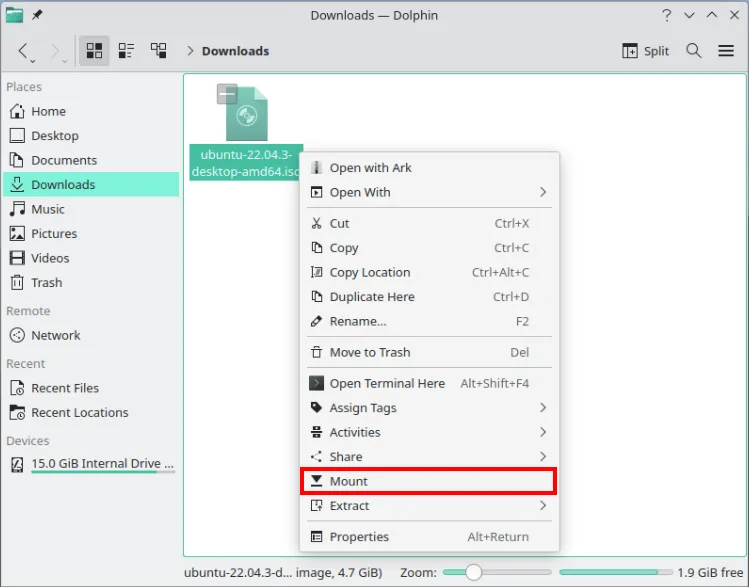
Similar a GNOME y MATE, esto cargará la imagen ISO en el sistema de archivos de su computadora. Compruebe si puede acceder a los datos dentro de la imagen haciendo clic en su nombre en la barra lateral del administrador de archivos.
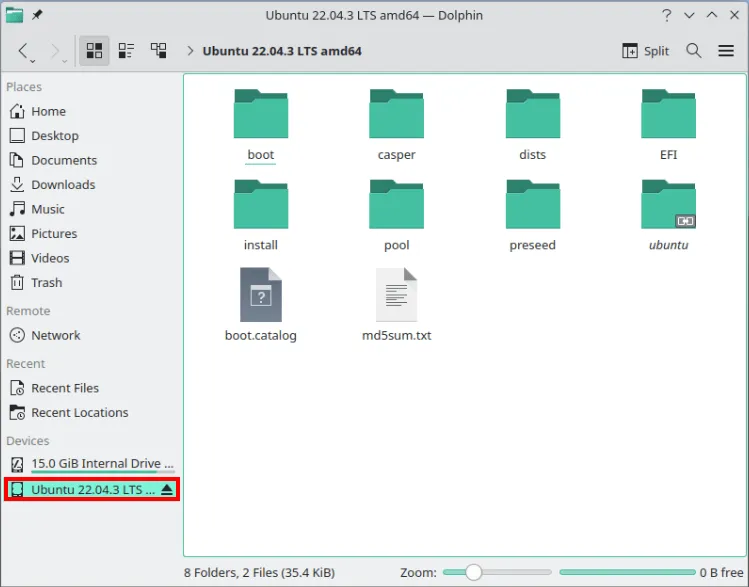
Montaje de archivos ISO en XFCE
Abra el Administrador de archivos Thunar, luego vaya a la carpeta donde tiene el archivo ISO que desea montar.
Haga clic derecho en el archivo ISO, luego seleccione la opción Abrir con Disk Image Mounter en el menú contextual del archivo.
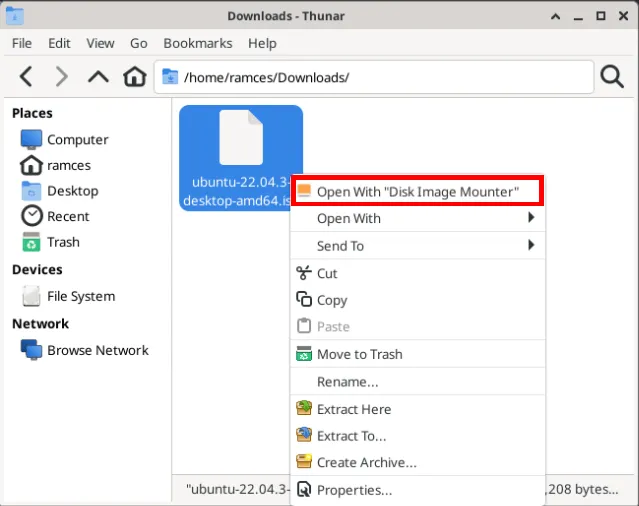
Esto creará una nueva entrada de Dispositivos en la barra lateral izquierda de Thunar en la que puede hacer clic para acceder al contenido de su archivo ISO.
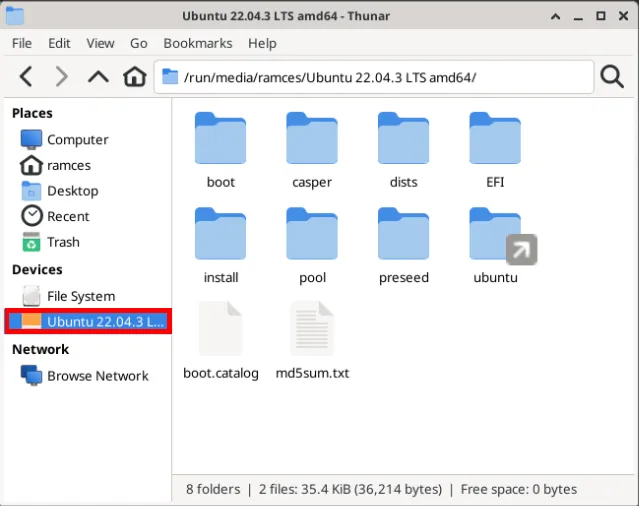
Montar archivos ISO a través de la terminal
Si prefiere el método de línea de comando para acceder al contenido de su archivo ISO, puede montar archivos ISO usando el mountcomando.
Primero, crea un punto de montaje. Puede estar donde quieras. En este caso, utilizamos “/media/iso”:
sudo mkdir /media/iso
A continuación, navegue hasta la ubicación del archivo ISO:
cd /path/to/iso-file/folder
Por último, monte el archivo ISO con el mountcomando:
sudo mount file.iso /media/iso -o loop
La loopopción se utiliza a menudo para montar archivos ISO a fin de que el contenido sea accesible como un dispositivo de bloque.
Para ver el contenido del archivo ISO montado, use el comando ls :
ls /media/iso
Para desmontar ISO, use el umountcomando:
sudo umount /media/iso
Conversión de archivos BIN y CUE a ISO en Linux
A diferencia de los archivos ISO, no existe una forma nativa del sistema de montar automáticamente archivos BIN y CUE en Linux. Esto se debe a que un archivo BIN puede representar casi cualquier tipo de datos binarios. Mientras que un archivo CUE es simplemente un documento de texto simple que le indica a una máquina en qué sector físico comienza un disco.
Como tal, la forma más sencilla de abrir un archivo BIN y CUE es convertirlos primero a ISO y luego montarlo con el administrador de archivos integrado de su sistema.
Abra una ventana de terminal e instale la bchunkutilidad en su sistema:
Ubuntu/Debian
sudo apt install bchunk
En Manjaro , puedes usar pacman para buscar e instalar la utilidad:
sudo pacman -S bchunk
Mientras tanto, en Fedora puedes usar dnf para obtener bchunk para tu máquina:
sudo dnf install bchunk
Navegue hasta la carpeta donde tiene sus archivos BIN y CUE. Por ejemplo, yo tengo el mío dentro de una carpeta llamada “HVAF”:
cd ~/HVAF/HVAF
Convierta su archivo BIN y CUE a su imagen ISO apropiada ejecutando el siguiente comando:
bchunk. /your-disk.bin. /your-disk.cue your-disk
Esto producirá un nuevo archivo ISO que luego podrás montar usando el administrador de archivos integrado de tu distribución.
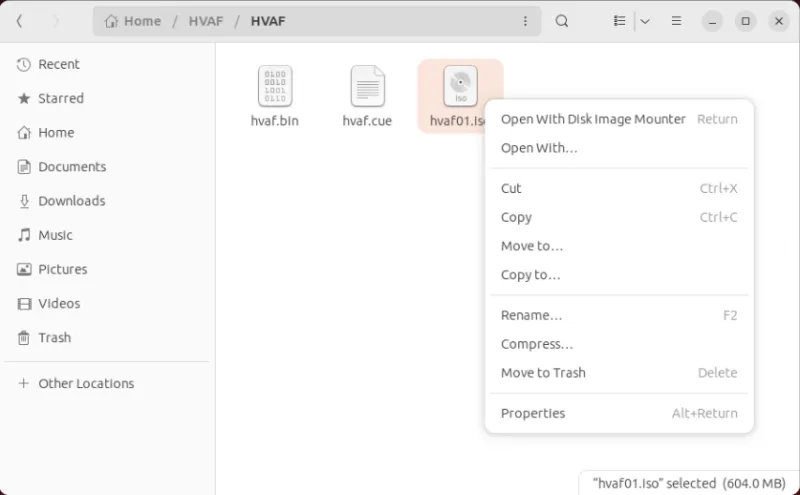
Almacenar datos en un archivo ISO es sólo una forma de crear un archivo accesible de sus datos digitales. Aprenda cómo puede crear su propio archivo de Internet alojando ArchiveBox en Linux .



Deja una respuesta